-
なぜディスクを別のストレージに移動する必要がありますか?
-
方法 1. GUIを使用してVMディスクを移動する
-
方法2. CLIを使用してVMディスクを移動させる
-
Proxmox VEのVM保護を簡略化する
-
FAQ
-
まとめ
Proxmox VEは、Debian GNU/Linuxに基づく強力なオープンソースのサーバー仮想化管理プラットフォームです。仮想マシンやコンテナ、フルフェーズドクラスターまで、すべてを統合された環境から管理できます。Proxmoxで必要になる作業の1つに、ディスクをあるストレージメディアから別のストレージメディアへ移動させる操作があります。ストレージハードウェアのアップグレードやストレージ使用の最適化、またはバックアップ戦略の実施の際に、この作業が重要になることがあります。この記事では、Proxmoxでディスクを別のディスクへ移動させる手順をご紹介します。
なぜディスクを別のストレージに移動する必要がありますか?
ディスクを別のストレージに移動する必要がある理由はいくつか考えられます。
ストレージのアップグレード:ストレージ基盤をアップグレードする場合、ディスクを新しいストレージデバイスに移動させることで、パフォーマンスの向上、容量の増加、信頼性の向上が得られます。
ストレージの最適化: ディスクを異なるストレージデバイス間で移動させることにより、リソースの割り当てを最適化できます。ストレージのワークロードをより均等に分散させ、I/O操作をバランスさせたり、仮想マシンやコンテナの要件に基づいて特定のストレージタイプを割り当てたりすることが可能です。これにより、システム全体のパフォーマンスやリソース利用率を向上させることができます。
ストレージのメンテナンス: ディスク障害やパフォーマンス低下などの特定のストレージデバイスに関する問題が発生した場合、ディスクを別のストレージ場所に移動することで問題を切り分けることができます。ディスクを動作が確認されているストレージデバイスに移動することで、仮想マシンやコンテナーを引き続き運用しながら、ストレージの問題を個別に対応することができます。
方法 1. GUIを使用してVMディスクを移動する
Proxmox VEでは、NFSやiSCSI-LVMなど、さまざまなストレージタイプを追加できます。これにより、以前に作成され、ローカルのLVM上で動作していた仮想マシンの仮想ハードディスクを、新たに追加したNFSやiSCSI-LVMストレージに移動することは可能なのでしょうかという疑問が生じます。
答えは「はい」です。
1. 仮想ディスクを移動する必要があるVMを選択し、VMを停止して、ハードウェア > ハードディスク > ディスク操作 > ストレージの移動 をクリックします。
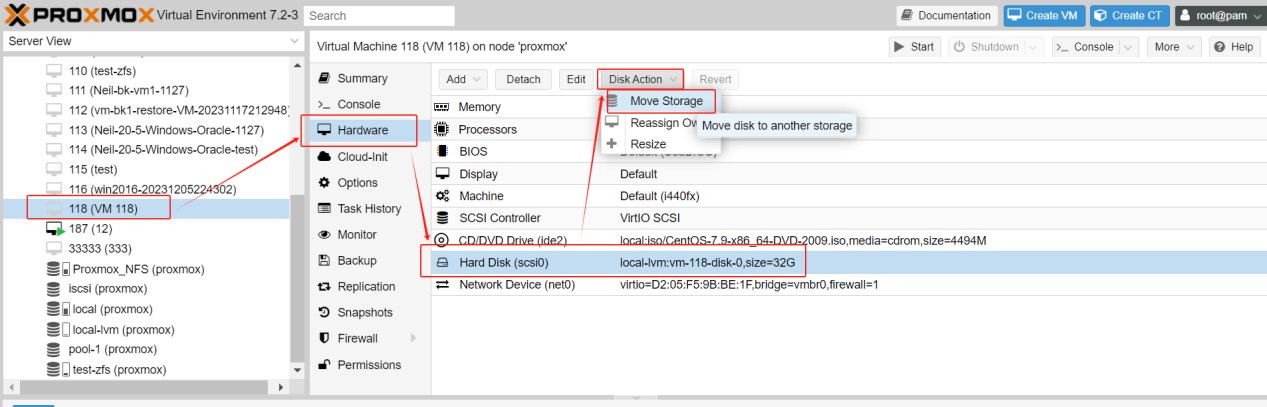 2. ターゲットストレージとフォーマットを選択します。
2. ターゲットストレージとフォーマットを選択します。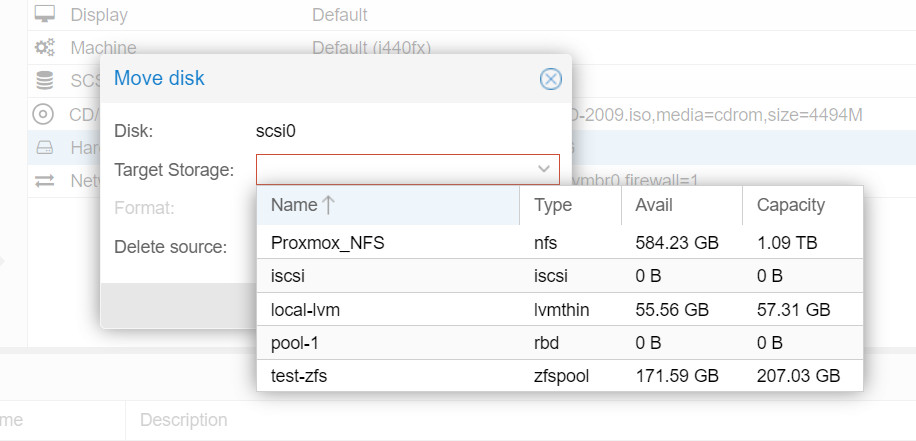
ターゲットストレージがファイルレベルの場合、フォーマットはRAWディスクイメージ、QEMUイメージフォーマット(QCOW2)、VMwareイメージフォーマット(VMDK)の3種類の仮想ディスクイメージ形式をサポートします。Proxmox VEではQEMUイメージフォーマットの使用を推奨しています。
ソースを削除: これは元のディスクを削除するためのオプションです。安全のため、新規ストレージへの移行時に問題が発生する可能性を懸念している場合や、バックアップのために追加のコピーを保持する必要がある場合は、このオプションをチェックしないでください。
3.「ディスクの移動」をクリックし、ディスクの移行が完了するまで待ちます。
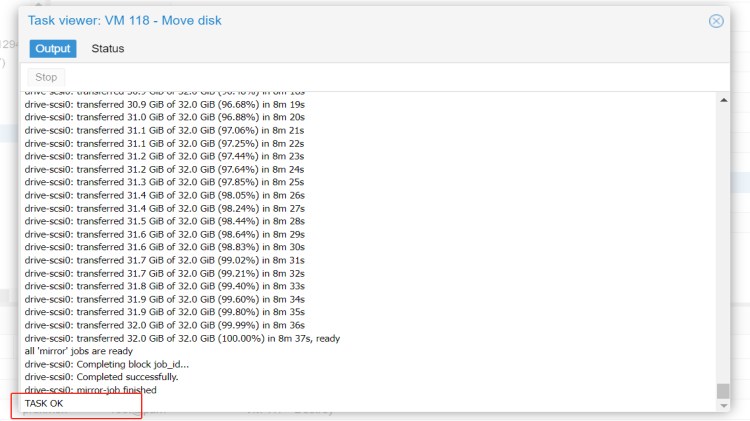
4. ハードディスクを再度確認してください。
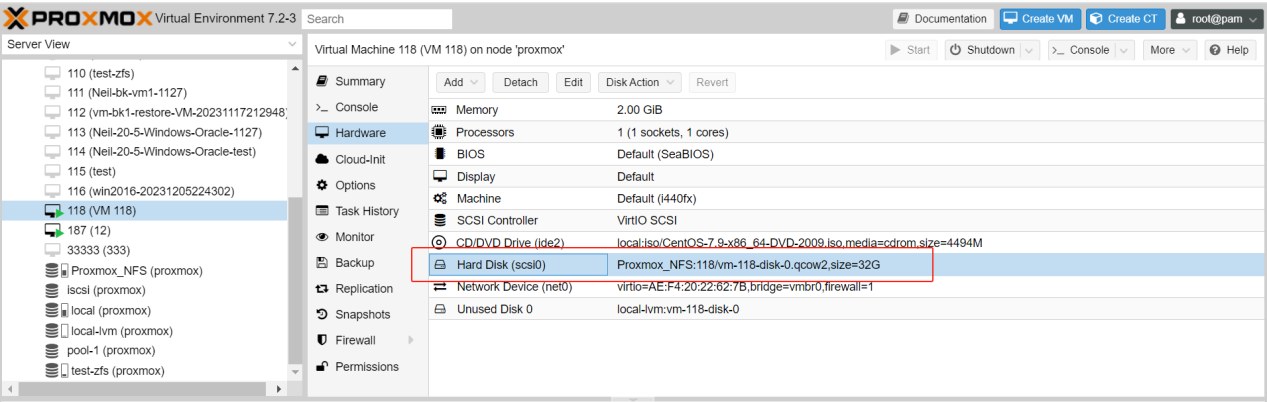
移動後、新しいディスクに移っていることが確認できます。「local-lvm:vm-118-disk-0」は「Unused Disk 0」となっています。移動が正常に完了したことを確認後、元の「Unused Disk」を削除できます。
方法2. CLIを使用してVMディスクを移動させる
1. ソースおよびターゲットストレージの特定
まず、ソースとターゲットのストレージを特定する必要があります。以下のコマンドを使用してこれを行えます:
pvesm status
このコマンドは、Proxmoxサーバーで使用可能なすべてのストレージを一覧表示します。 ソースおよびターゲットのストレージのIDをメモしてください。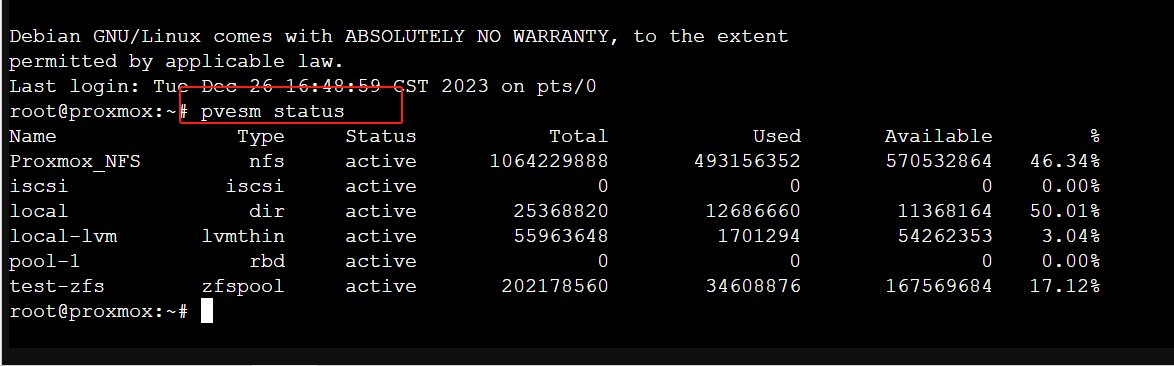
2.仮想マシンをシャットダウンする
次のコマンドを使用し、「VMID」を仮想マシンのIDに置き換えてください:
qm stop VMID
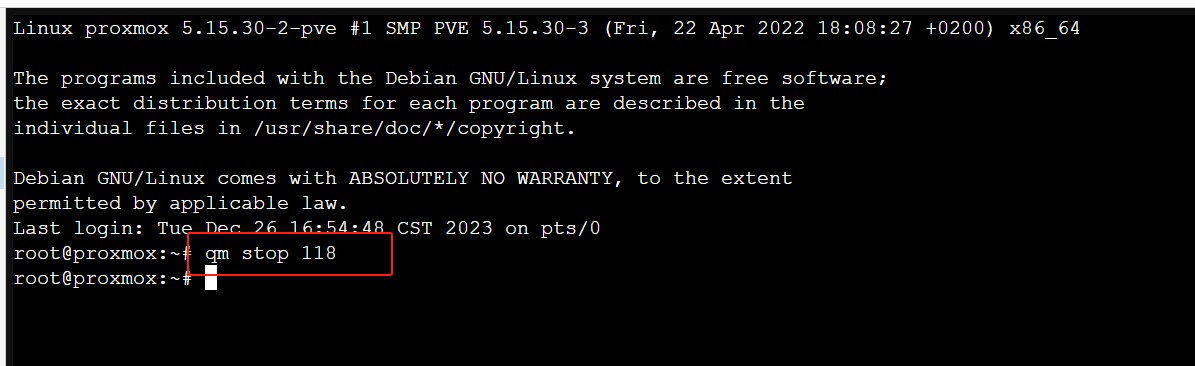
3.VMの構成を確認し、そのディスクとそのIDの一覧を確認します。次のコマンドを使用して確認できます:
qm config VMID
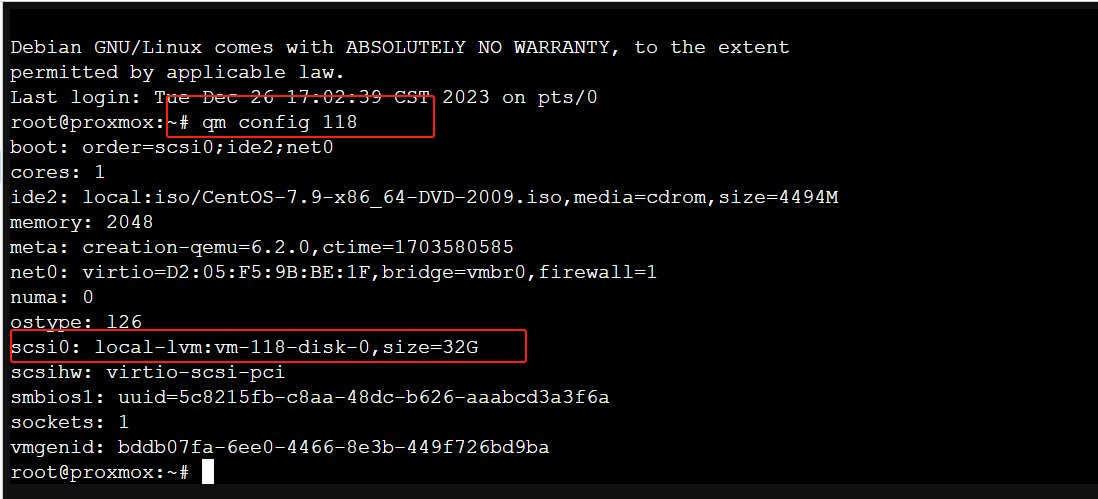
各ディスクごとに、次のような行が表示されるはずです:
qm config VMID
この例では、「scsi0」はディスクIDです。
4.ディスクを移動する
次のコマンドを使用します:
qm move_disk VMID source_disk target_storage
「VMID」を仮想マシンのIDに、「source_disk」を移動したいディスクに、「target_storage」をディスクを移動先のストレージのIDに置き換えてください。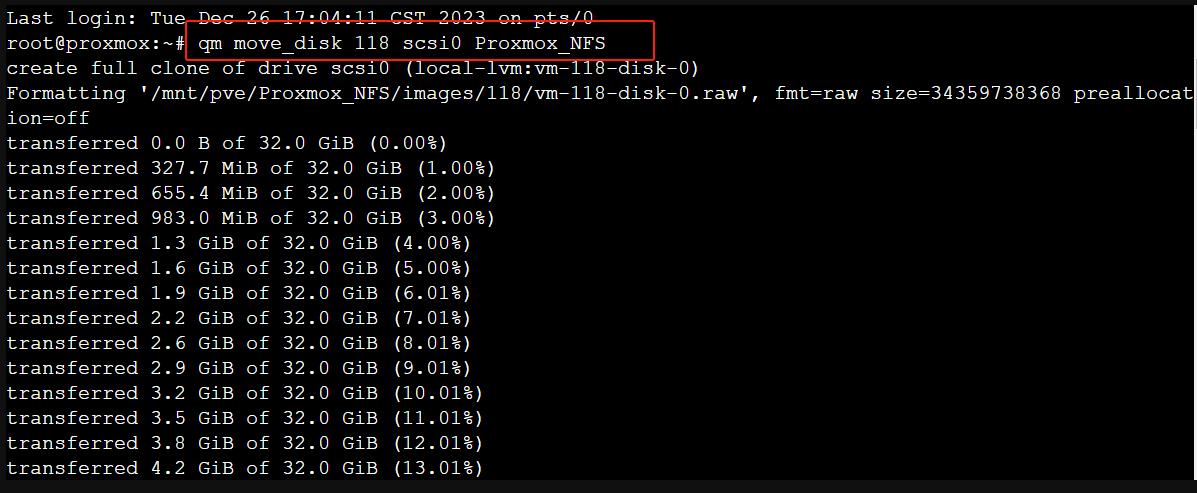
5.仮想マシンを起動する
ディスクを移動した後、次のコマンドを使用してVMを再起動できます:
qm start VMID
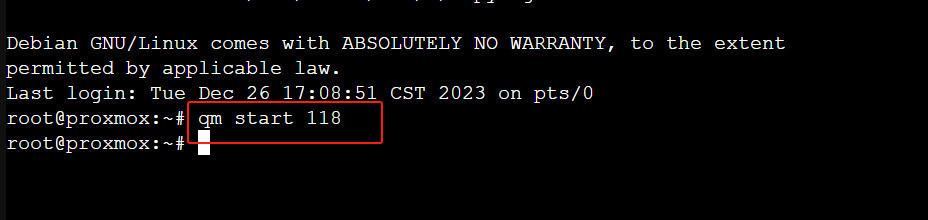
6.移行を確認する
ディスクが正しく移動されたことを確認してください。これは、仮想マシンのハードウェアをチェックすることで確認できます。以下のコマンドを再度使用してください:
qm config VMID
ディスクは、新しいストレージの下に表示されるはずです。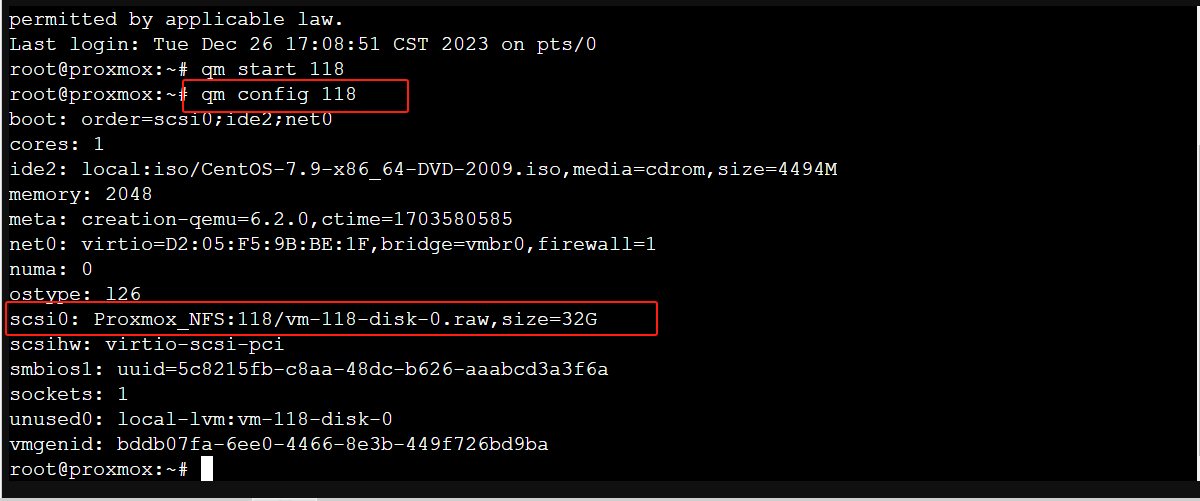
Proxmox VEのVM保護を簡略化する
ハードウェアの故障、ネットワークの中断、電源問題、またはその他の予期しない問題などの予期しない問題が発生するリスクは常にあります。したがって、データが重要である場合は、ディスクを移動する前に必ずバックアップを作成することが重要です。こうすることで、万が一問題が発生しても、バックアップからデータを復元することができます。
Proxmoxの仮想マシンのバックアップには、Vinchin Backup & Recovery を利用できます。これは堅牢なProxmox VE 環境保護ソリューションであり、自動VMバックアップ、エージェントレスバックアップ、LAN/LAN-Freeバックアップ、オフサイトコピー、インスタントリカバリ、効果的なデータ削減、クラウドアーカイブなど、高度なバックアップ機能を提供し、3-2-1のゴールデンバックアップ構成に厳密に従って、複製以上のProxmox VEにおけるデータの安全性と完全性を包括的に保証します。
さらに、データ暗号化とランサムウェア対策保護により、Proxmox VEの仮想マシンバックアップをダブルで保護できます。また、簡単にProxmoxホストから別の仮想プラットフォームへデータを移行することも、その逆も可能です。
Proxmox VEのVMをバックアップするには、たったの4つのステップが必要です:
1. バックアップ対象を選択します。
2. バックアップ先を選択します。
3. バックアップ戦略を選択します。
4. 求人の確認と送信
Vinchin Backup & Recoveryは、世界中の数千社が信頼するソリューションであり、Proxmox VEでディスクを別のストレージに移動する際の包括的なバックアップ戦略を提供します。60日間のフル機能トライアルから、この信頼性の高いシステムの恩恵を受け始めましょう! Proxmox VEの環境に関する具体的なニーズを教えてください。ご要望に応じたカスタムソリューションをご提供いたします。
FAQ
1.Q: ProxmoxとESXi、どちらが優れていますか?
A: Proxmox VEもVMware ESXiも強力な仮想化プラットフォームですが、いくつかの重要な違いがあります。こちらにProxmoxとVMware ESXiの包括的な比較があります。Proxmoxを選択する場合でもVMware ESXiを選択する場合でも、仮想マシンの保護とバックアップを効果的に行うことが非常に重要です。Vinchin Backup & Recovery などのサードパーティ製ソリューションを利用して、包括的かつ柔軟なバックアップオプションを探してみましょう。
2.Q: Proxmoxで新規ストレージを導入するにはどうすればよいですか?
A: ProxmoxのWebユーザーインターフェース内で「Datacenter」を選択し、次に「Storage」を選んで「Add」を押します。その後、目的のストレージの種類を選択し、IDやストレージパスなどの必要なデータを入力して「Add」をクリックします。
まとめ
Proxmox内でVMディスクを移行することは、ストレージリソースの最適化、パフォーマンスの向上、柔軟な仮想化環境の維持において重要な作業です。この包括的なガイドでは、それに関する詳細な手順を紹介しています。これらの詳細な説明に従うことで、データ損失や運用の中断リスクを最小限に抑えながら、仮想環境を効果的に最適化することができます。
共有する:







